【web】アクセシビリティチェックソフトmiCheckerのインストールと実行手順

miCheckerについて
miCheckerとは、総務省が提供しているWebサイトのアクセシビリティを確認できるツールです。
ウェブアクセシビリティとは
アクセスのしやすさ、利用のしやすさなどを意味します。ユーザビリティとの違いは、アクセシビリティのほうがより幅広い利用状況、多様な利用者を前提としているところです。
ウェブアクセシビリティについて詳しくはこちら
miCheckerの導入手順
①総務省のホームページより、zipファイルをダウンロードします。
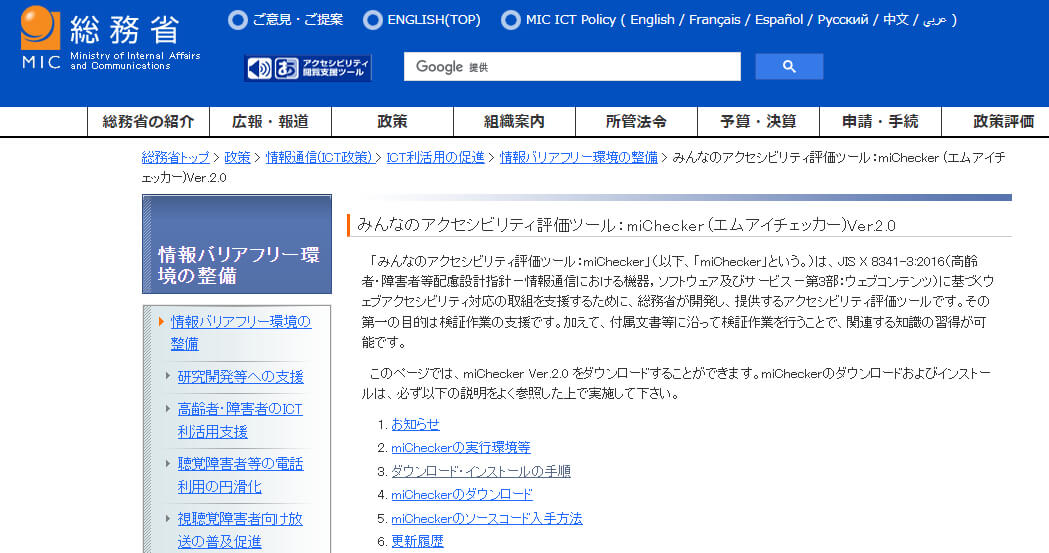
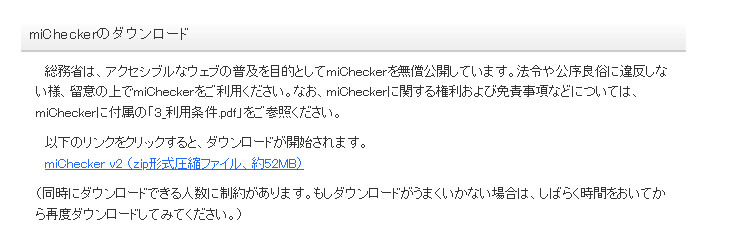
②ダウンロードしたzipファイルを解凍したら「miChecker.exe」をダブルクリックで起動します。
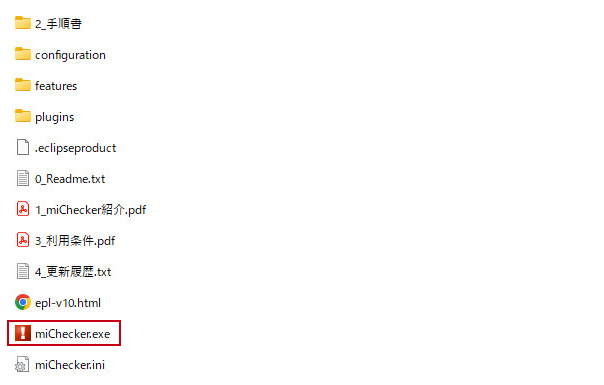
③下記のようなエラーが出てアプリケーションの展開ができないときがあります。
ツールを使用するための環境がないですよ、というエラーなので、全オペレーティング・システム用のJavaのダウンロードを行います。
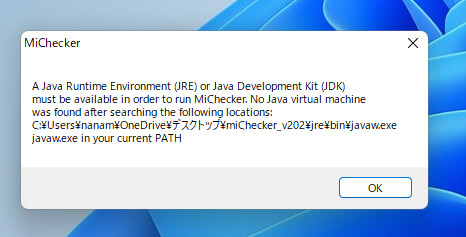
公式のmiCheker導入手順書によれば、miChecker を利用するためには Java 32bit 版 Version7以上の実行環境が必要とのことなので、「Windows オフライン」を選択します。
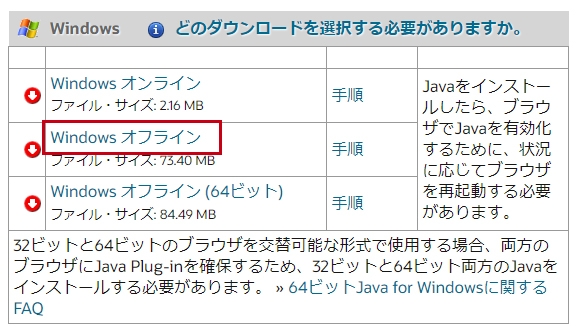
ファイルをダウンロードしたらクリックで実行し、インストールを行います。
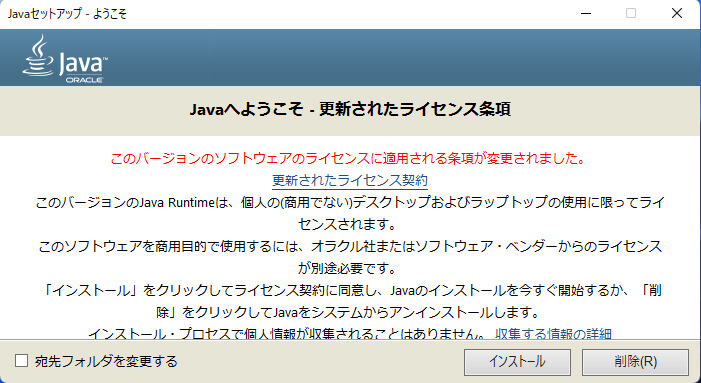

再度「miChecker.exe」を展開してみましょう。
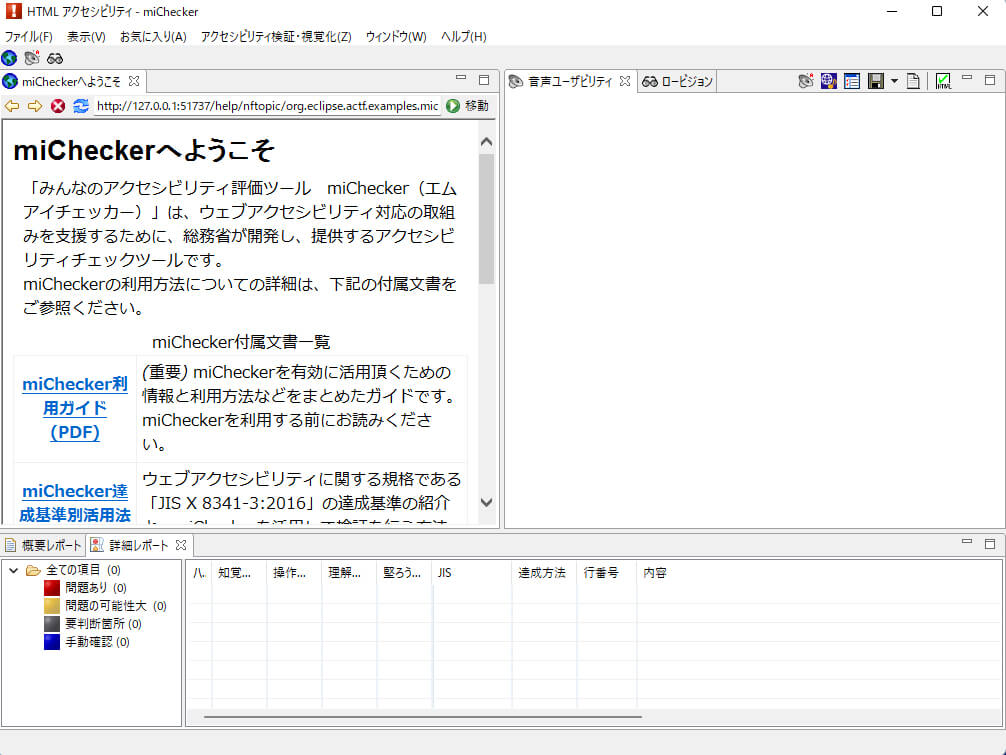
この画面が開けば成功です!ツールを使えるようになりました。
miCheckerの使い方と見方
miCheckerは、JIS X 8341-3:2016に沿って設計されているかを検証できます。
JIS X 8341-3:2016について詳しくはこちら
使い方
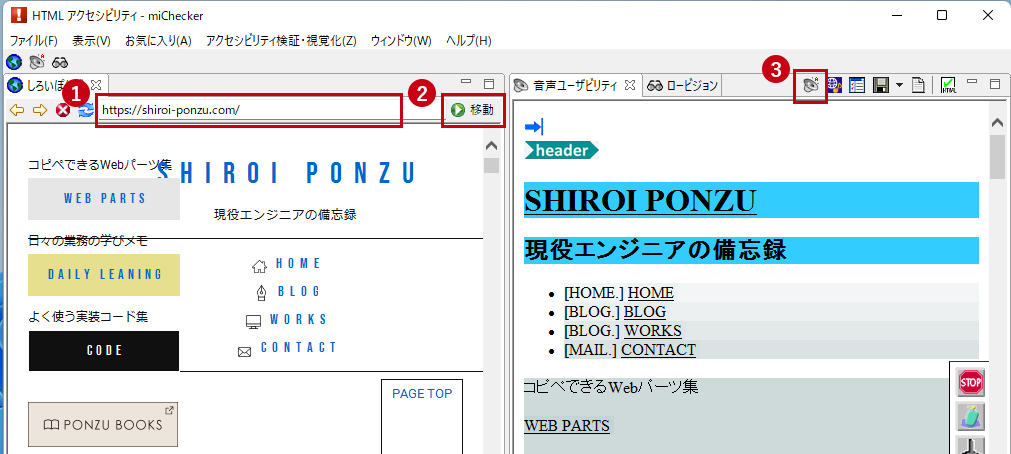
①チェックしたいurlを入れます。
②「移動」ボタンでurlを反映します。
③「アクセシビリティ検証・音声ユーザビリティ視覚化」ボタンをクリックで結果を取得
音声ユーザビリティの可視化
ホームページに書かれている文字を読むことが困難なユーザーに向けて、音声読み上げ機能によってコンテンツを正しく読み上げることができる設計になっているかを、視覚的に確認します。
ロービジョンのシミュレーション
視力・色覚異常・水晶体透過率(年齢)によって、どのように見える可能性があるのかをシミュレーションできます。文字が小さすぎたり、コントラストが低くて見づらい部分がないかを確認します。
結果の見方
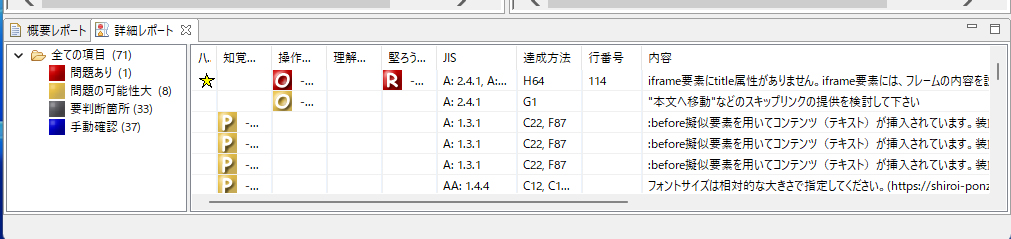
詳細レポートでは、問題のある個所がそれぞれ重要度ごとに分類されて表示されます。
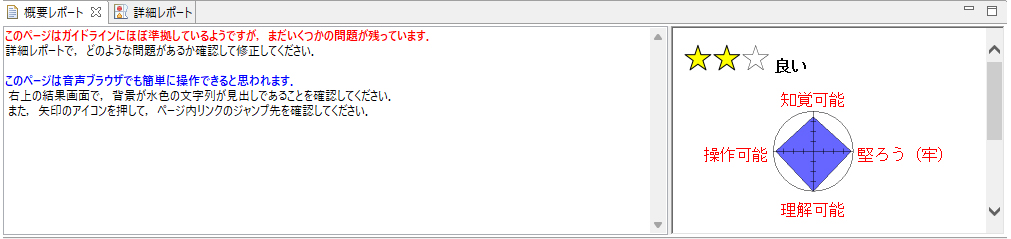
概要レポートでは「非常に良い」「良い」「悪い」「非常に悪い」の4段階で評価が確認できます。
指摘されている問題を解決していくことで、評価が上がっていきます。ただし、「要判断箇所」と「手動確認」で指摘されている内容は、目視で確認して問題なければOKのものもあります。
各エラーの解消について、こちらのブログ記事が大変参考になりましたので参照させていただきます。
関連記事














